Настройка баланса цвета, яркости и контрастности
Настраивайте цветовые тона изображений, указывая баланс цвета, яркость и контрастность.
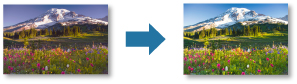
 Внимание!
Внимание!
- Настройки баланса цвета, яркости и контрастности применяются ко всем печатаемым изображениям. Для настройки каждого изображения отдельно рекомендуем использовать программное обеспечение для редактирования изображений.
- Результат настройки в программе Professional Print & Layout будет отражен только на печатных материалах, а на графических — нет.
-
С помощью перетаскивания переместите изображения, которые необходимо напечатать, в область просмотра.
-
В разделе Параметры цвета (Color Settings) на вкладке Параметры цвета (Color Settings) настройте параметры Яркость (Brightness) и Контрастность (Contrast).
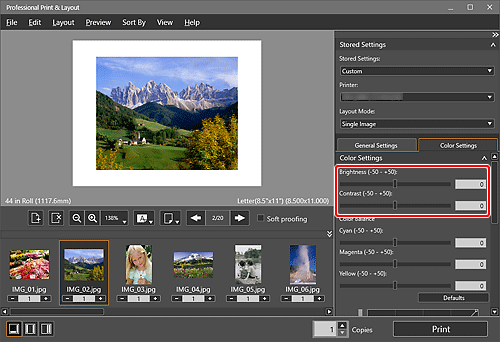
 Примечание.
Примечание.-
Если результат печати после настройки яркости и/или контрастности отличается от результата, полученного при предварительном просмотре, напечатайте образец и заново настройте цвета на его основе.
- Для изменения параметра Яркость (Brightness) перемещайте ползунок вправо, чтобы увеличить яркость, и влево, чтобы уменьшить.
- Для изменения параметра Контрастность (Contrast) перемещайте ползунок вправо, чтобы увеличить контрастность, и влево, чтобы уменьшить.
- Также можно выполнить настройку путем ввода значения напрямую.
-
-
Выполните настройку параметра Баланс цвета (Color Balance).
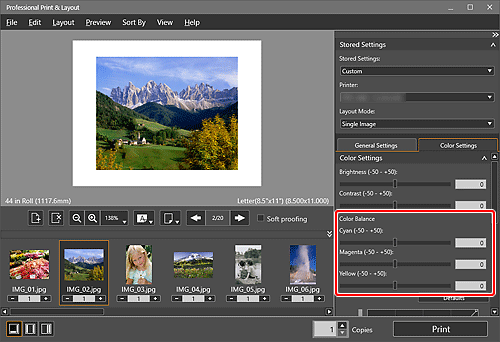
 Внимание!
Внимание!- Баланс цвета не может быть установлен, если значение Черно-белая фотография (Black and White Photo) выбрано для параметра Цветовой режим (Color Mode) в разделе Управление цветами (Color Management) на вкладке Общие параметры (General Settings). Если вы выберете режим Черно-белая фотография (Black and White Photo) после изменения баланса цвета, все изменения будут удалены.
 Примечание.
Примечание.-
Если результат печати после настройки баланса цвета отличается от результата, полученного при предварительном просмотре, напечатайте образец и заново настройте цвета на его основе.
- Перемещайте ползунок вправо, чтобы подчеркнуть, или влево — чтобы ослабить цветовой тон.
- Также можно выполнить настройку путем ввода значения напрямую.
